アンニョンハセヨ^^
ヲタ活資金の作り方ガイドのromiromiです。
今日は、パーマリンクの設定をします。
下記の記事も参照してください。
【ヲタ活資金の作り方:WordPress(ワードプレス)編】ヲタ活アフィリエイトに必須な、WordPress(ワードプレス)をインストールしてみるぞ。
パーマリンクってなんじゃらほい?!
【パーマリンク】ってなんじゃらほい?!って感じなのですが、
そのページのURLが、【パーマリンク】です。
| https://romiromibiz.com/648.html |
WordPress(ワードプレス)では、上記のURLの【648】の部分を任意に設定することができます。
いろいろ設定方法はありますが、私が思う一番面倒くさくなく、
設定も簡単な方法をご紹介したいと思います。
パーマリンクを設定しよう
まずは、WordPress(ワードプレス)の管理画面にログインします。
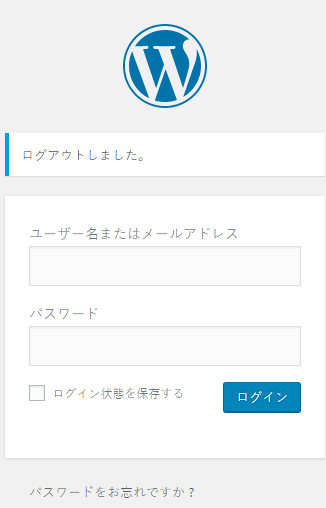
画面が切り替わったら
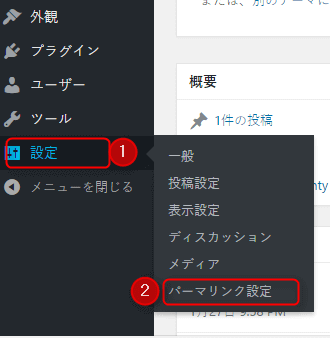
左下あたりに【設定】があります。
① 【設定】にカーソルとあてると、メニューが出てきます。
② 【パーマリンク設定】をクリックします。
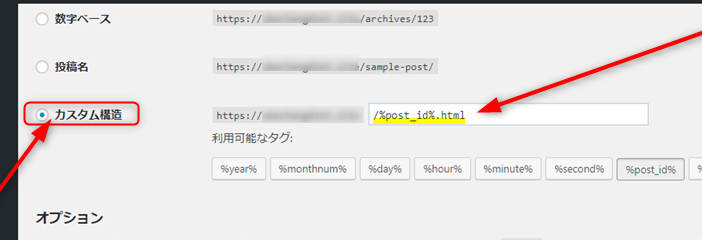
【カスタム構造】にチェックを入れます。右の余白の部分をカスタマイズできます。
っと入力します。赤枠の部分のコピペが間違いがなくベストです。
入力が完成したら、【変更を保存】をクリックします。
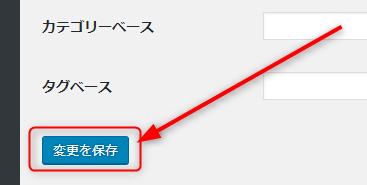
上記のように設定すると、
| https://romiromibiz.com/648.html |
上記のように、【数字.html】いう表示になります。

WordPress(ワードプレス)の画面の場合は、上記のような感じです。
WordPress(ワードプレス)側で、ランダムな数字のURLに設定しますので
記事が増えていってもURLが被ることもなく、リンク切れの心配がありません。
でも、これは固定ページの場合は反映されません。
固定ページのパーマリンクも編集しよう
日々のブログ記事は、一度パーマリンクの設定をしてしまうと、その都度設定する必要はないのですが
固定ページは、その都度編集が必要です。
固定ページとは?!
「固定ページ」は、私のブログの場合、お問合せページや、プライバシーポリシー、プロフィールなどのページで設定しています。
ブログ記事を投稿する際に、カテゴリー設定をカテゴリーごとに紐づけしていくのですが
「固定ページ」は、カテゴリーに属さないコンテンツを作るのに適しています。
ブログ記事とは別に独立したページになります。
なので、「固定ページ」は作成するたびに、パーマリンクの設定をする必要があります。
では、設定していきましょう。
今回は、「プロフィール」ページの作成と編集です。

① 左側【固定ページ】にカーソルを合わせます。
② 【新規追加】を追加します。

ブログ記事のタイトルに「プロフィール」と入力すると
パーマリンクも「プロフィール」と反映されています。
赤枠の【編集】ボタンをクリックします。

① 表示されたボックスに、任意の半角英数文字を入力します。
ここでは、「プロフィール」なので「plofile」と変更します。
②【OK】ボタンをクリックします。

これで、固定ページのパーマリンクの編集設定が完了です。
パーマリンクの設定方法は、ほかにもたくさんあるのですが、
私は、自分の管理がしやすく方法にしました。
SEOに少しだけ強いパーマリンクの設定方法
パーマリンクの設定方法で、【/%category%/%postname%/】にて設定する方法もよく見かけます。
パーマリンク⇒ カスタム構造にチェックを入れて /%category%/%postname%/ を入力する方法です。
SEOに少しだけ有利になると言われています。
しかし、記事作成の度に編集作業が必要だし、記事が多くなると重複する可能性も高くなるし、
面倒くさい設定は、最初に全部済ませた方がいいと思いますので、【数字.html】にしました。
まとめ
| ・記事投稿の際のパーマリンクは、最初の設定で準備OK!
・固定ページは、作成したその都度編集設定が必要! |
面倒くさい設定は、早い段階で済ませていた方が、後が楽だと思います。
WordPress(ワードプレス)をインストール後、早めに設定しておきましょう。

















コメントを残す